プロジェクトの削除
プロジェクトを削除して完全に削除できます。
-
プロジェクトにアクセスします。
-
右上にある をクリックして、メニューを開きます。
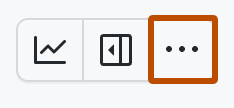
-
メニューで [設定] をクリックして、プロジェクトの設定にアクセスします。
-
[危険ゾーン] セクションの [プロジェクトの削除] の横にある [このプロジェクトを削除] をクリックします。
-
警告を読み、テキスト ボックスにプロジェクトの名前を入力します。
-
[影響を理解したうえで、このプロジェクトを削除します] をクリックします。
プロジェクトを閉じる
プロジェクトを閉じてプロジェクトの一覧から削除できますが、内容を保持して後でプロジェクトを開き直すことができます。
-
プロジェクトにアクセスします。
-
右上にある をクリックして、メニューを開きます。
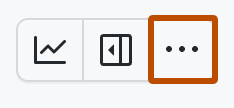
-
メニューで [設定] をクリックして、プロジェクトの設定にアクセスします。
-
[危険ゾーン] セクションの [プロジェクトの削除] の横の [このプロジェクトを削除] をクリックします。
組織のプロジェクトを開き直す
以前に閉じたプロジェクトを開き直すことができます。
-
GitHub Enterprise Server の右上隅にあるプロファイル写真を選択し、次に自分の組織をクリックします。
![@octocat のプロファイル写真の下にあるドロップダウン メニューのスクリーンショット。 [Your organizations] (自分の組織) が濃いオレンジ色の枠線で囲まれています。](https://github.github.com/docs-ghes-3.8/assets/cb-24939/images/help/profile/your-organizations.png)
-
Organizationの名前をクリックしてください。
-
画面の上部にある [プロジェクト] をクリックします。
![アカウントのナビゲーション バーのスクリーンショット。 テーブル アイコンと [プロジェクト] というラベルが付いたタブが、濃いオレンジ色の枠線で強調されています。](https://github.github.com/docs-ghes-3.8/assets/cb-14116/images/help/issues/projects-profile-tab.png)
-
左側のサイドバーで、 [プロジェクト] をクリックします。
-
閉じられているプロジェクトを表示するには、プロジェクトの一覧の上にある [X 終了] をクリックします。
-
もう一度開くプロジェクトをクリックします。
-
右上にある をクリックして、メニューを開きます。
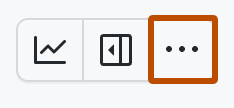
-
メニューで [設定] をクリックして、プロジェクトの設定にアクセスします。
-
[危険ゾーン] セクションで、 [このプロジェクトをもう一度開く] をクリックします。
ユーザー プロジェクトを開き直す
以前に閉じたプロジェクトを開き直すことができます。
-
GitHub Enterprise Server の右上隅にあるプロファイル写真をクリックし、 [自分のプロファイル] をクリックします。
![@octocat のプロファイル写真の下にあるドロップダウン メニューのスクリーンショット。 [自分のプロファイル] が濃いオレンジ色の枠線で囲まれています。](https://github.github.com/docs-ghes-3.8/assets/cb-18133/images/help/profile/profile-button-avatar-menu.png)
-
画面の上部にある [プロジェクト] をクリックします。
![アカウントのナビゲーション バーのスクリーンショット。 テーブル アイコンと [プロジェクト] というラベルが付いたタブが、濃いオレンジ色の枠線で強調されています。](https://github.github.com/docs-ghes-3.8/assets/cb-14116/images/help/issues/projects-profile-tab.png)
-
閉じられているプロジェクトを表示するには、プロジェクトの一覧の上にある [X 終了] をクリックします。
-
もう一度開くプロジェクトをクリックします。
-
右上にある をクリックして、メニューを開きます。
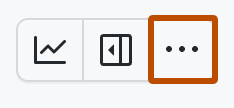
-
メニューで [設定] をクリックして、プロジェクトの設定にアクセスします。
-
[危険ゾーン] セクションで、 [このプロジェクトをもう一度開く] をクリックします。